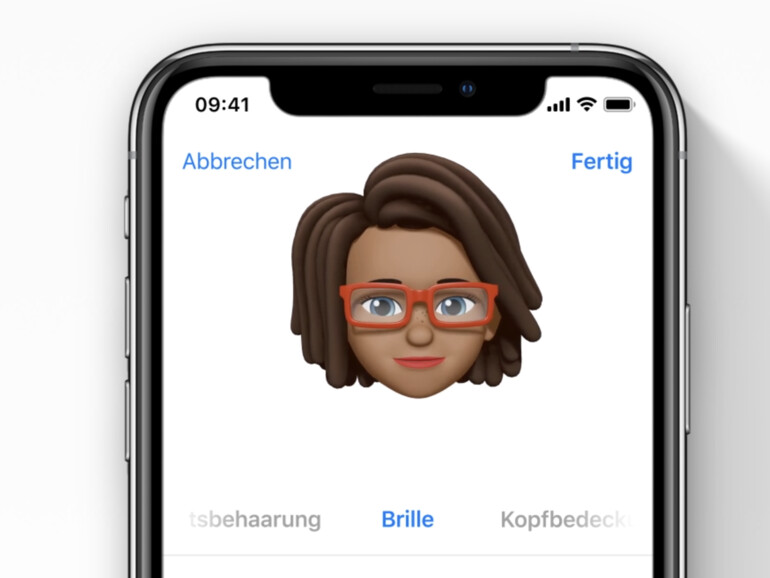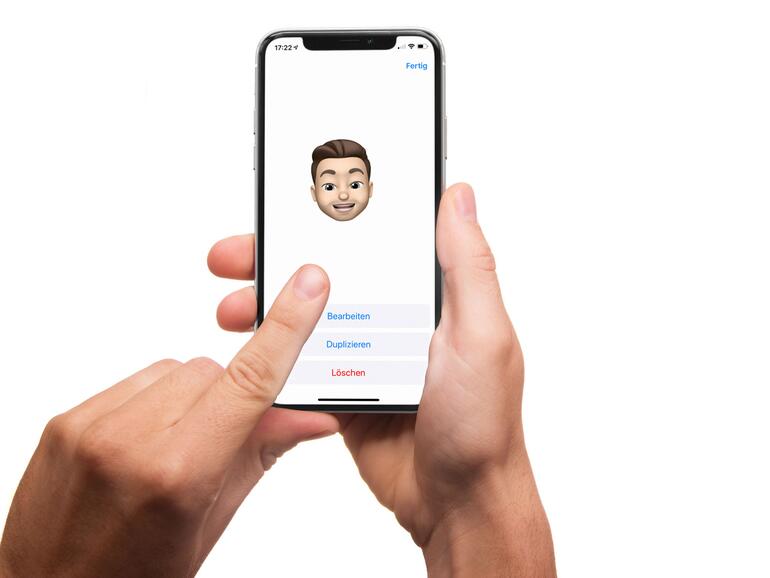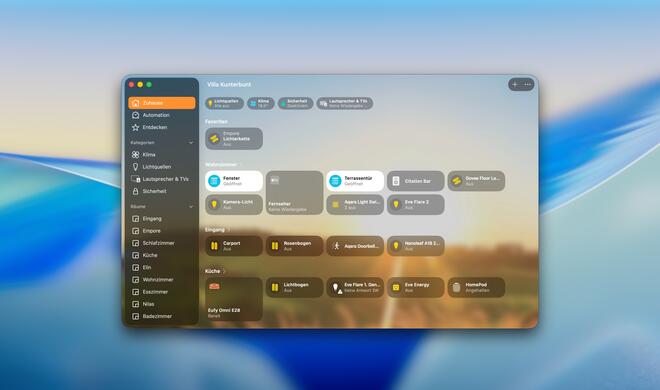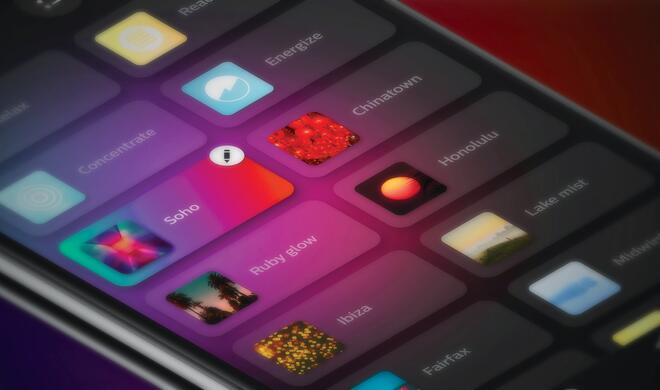So erstellen Sie Memojis am iPhone X (oder neuer)
Memojis sind Apples neue Unterart der Animojis und damit nur auf dem iPhone X (oder neuer) verfügbar. Mit diesen können Sie sich selbst als Avatar erstellen und beispielsweise ihn dann in FaceTime-Gesprächen oder als iMessage-Effekt verwenden. Öffnen Sie dazu die Nachrichten-App und wählen einen Chat aus. Tippen Sie nun auf das App-Store-Symbol neben dem Eingabefeld. Wählen Sie jetzt das Symbol mit dem Affen aus und tippen auf „Neues Memoji“. Kreieren Sie nun einen Avatar, der Ihnen entspricht oder toben Sie sich mit Kreativwerkzeugen nach Belieben aus. Tippen Sie auf „Fertig“, sobald alle Einstellungen vorgenommen wurden.
Memojis verwenden und verwalten – So geht's
Nachdem Sie nun einen oder mehrere Memojis erstellt haben, sollten Sie sie auch nutzen. Sie lassen sich beispielsweise in FaceTime oder in iMessage verwenden. Auch der Einsatz als Sticker ist möglich. Öffnen Sie dazu etwa die Nachrichten-App und wählen einen Chat aus. Tippen Sie auf das App-Store-Symbol und wählen dann den Animoji-Affen aus. Nun noch ein Tipp auf Ihr Memojis. Um eine Sprachnachricht aufzunehmen, tippen Sie auf den roten Punkt rechts unten. Möchten Sie hingegen einen Sticker erstellen. Halten Sie den Finger auf das Memojis und ziehen Sie es an die gewünschte Stelle im Text.
Haben Sie gewusst. dass Sie mit nur wenigen Handgriffen Ihre Memojis auch bearbeiten, duplizieren oder löschen können? Wählen Sie dazu in der Nachrichten-App das erstellte Memoji aus und tippen Sie dann unten links auf das Symbol mit den drei Punkten. Dieses gibt Ihnen gleich drei Optionen: „Bearbeiten“, „Duplizieren“ und „Löschen“